Hướng dẫn sử dụng tay cầm chơi game GameSir T1s
- Trần Minh Chiến
- Hướng dẫn GameSir
- 26/05/2018
Hướng dẫn cách sử dụng tay cầm chơi game GameSir T1s từ A đến Z!
Chào cả nhà lần này Promax Shop xin tiếp tục chia sẻ với các bạn cách sử dụng tay cầm chơi game T1s một cách chi tiết dựa trên bản Tutorial từ nhà sản xuất đây. Nào cùng theo dõi nhé!

1. Kết nối với máy tính bảng/ điện thoại Android:
Thông qua Bluetooth
Sử dụng tay cầm chơi game GameSir T1s thật đơn giản với kết nối này khi bạn chỉ cần tiến hành qua các bước:
- Giữ nút A và Home cùng một lúc trong 2 giây, sau đó đợi nút Home bắt đầu sáng nhấp nháy màu xanh lục thì có nghĩa là T1s đã sẵn sàng kết nối với máy tính bảng hoặc điện thoại hệ điều hành Android của bạn.
- Để ghép nối với T1s bạn phải truy cập vào thiết bị Android của bạn và theo giõi luồng giao diện người dùng sau: Settings> Bật Bluetooth> Tìm kiếm thiết bị ghép nối mới> “GameSir-T1s” sẽ hiển thị trên màn hình.
- Nếu như T1s đã được ghép nối và kết nối rồi thì chỉ báo Android Mode trên T1s sẽ sáng.
2. Kết nối qua TV Box Android
Thông qua kết nối không dây dongle 2.4 Ghz
Cách sử dụng tay cầm chơi game GameSir T2s thật đơn giản khi kết nối TV Box là:
- Kéo khóa dongle không dây 2.5 gHz ra khỏi mặt trước của T1s.
- Cắm dongle 2.4GHz vào cổng USB của TV Box Android và giữ nút A + Home liên tục trên T1s trong 2 giây.
- Nếu tay cầm được kết nối thì chỉ báo Android Mode trên T1s sẽ sáng.
Kết nối có dây
- Giữ A + Home cùng lúc trong 2 giây
- Tháo cáp USB đi kèm trong hộp T1s sau đó cắm một đầu cáp vào G4s và đầu kia kết nối với cổng USB của TV Android
- Nếu tay cầm được kết nối thành công thì chỉ báo Android Mode trên T1s sẽ sáng.
Thông qua Bluetooth
- Giữ nút A + Home liên tục trong 2 giây

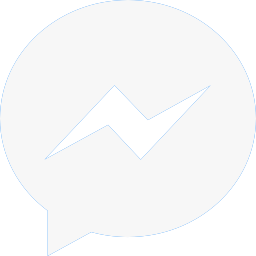


Bình luận